Jak odzyskać dostęp do dysku twardego, naprawić błąd uniemożliwiający otwarcie dysku twardego

W tym artykule pokażemy Ci, jak odzyskać dostęp do dysku twardego w przypadku awarii. Sprawdźmy!
Jeśli utworzyłeś wiele kont użytkowników współdzielących komputer, możesz zmienić typ konta dla innych użytkowników z Administratora na użytkownika standardowego, aby ograniczyć ich dostęp. W poniższym artykule znajdziesz instrukcje, jak to zrobić w systemie Windows 10 i 11.
Różnica między użytkownikiem standardowym a administratorem w systemie Windows
Konto administratora daje Ci nieograniczony dostęp do wszystkich elementów systemu. Natomiast konta standardowego nie można używać do zarządzania plikami systemowymi ani instalowania nowych aplikacji na komputerze.
Różnice pomiędzy kontami standardowymi i administratora na tym się nie kończą. Istniejące programy wymagające uprawnień administratora również nie mogą zostać uruchomione przy użyciu konta standardowego. Nie można zmieniać żadnych ustawień mających wpływ na cały komputer, np. tworzenia nowych kont użytkowników.
Jeśli dzielisz swój komputer z innymi osobami, warto stosować te ograniczenia. Oczywiście, jeśli ufasz tej osobie, możesz jej także przyznać uprawnienia administratora do konta w systemie Windows 10 lub 11.
Domyślnie wszyscy dodatkowi użytkownicy, których utworzysz w systemie Windows, będą kontami standardowymi. Łatwo sprawdzić, czy konto Windows ma uprawnienia administratora . Jeśli jednak jesteś zalogowany jako administrator, możesz przyznać podwyższone uprawnienia, zmieniając typ konta.
1. Zmień typ konta w systemie Windows w Ustawieniach
Aplikacja Ustawienia stała się miejscem, w którym możesz personalizować swój komputer. Zapewnia dostęp do większości podstawowych ustawień, w przeciwieństwie do Panelu sterowania, który może być przytłaczający dla nowych użytkowników. Dlatego większość osób preferuje tę metodę zmiany typu konta.
Wykonaj poniższe czynności na komputerze z systemem Windows 10. Jeśli na Twoim komputerze działa system Windows 11, możesz pominąć poniższe instrukcje:
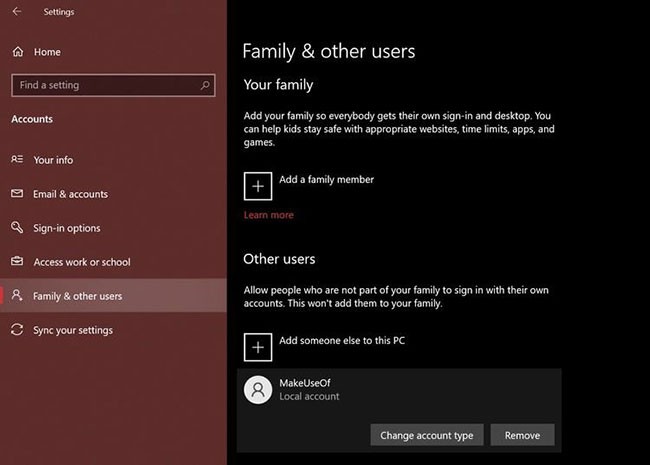
B1: Naciśnij klawisz Windows + I , aby otworzyć Ustawienia .
B2: Następnie przejdź do Konta > Rodzina i inni użytkownicy .
B3: Sprawdź pozycję Inni użytkownicy i wybierz konto, którego uprawnienia chcesz zmienić. Teraz kliknij Zmień typ konta .
B4: Na ekranie pojawi się okno dialogowe pokazujące aktualne uprawnienia wybranego konta użytkownika. Kliknij i wybierz Administrator lub Użytkownik standardowy, aby wprowadzić odpowiednie zmiany.
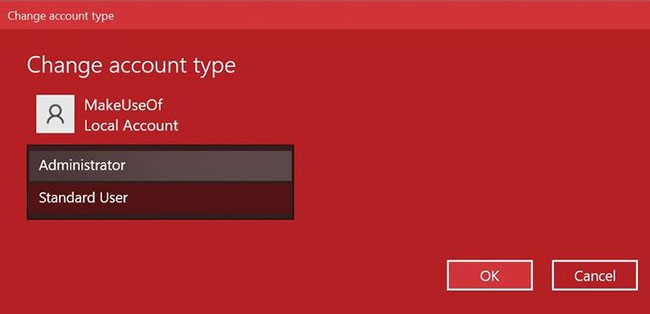
Pamiętaj o kliknięciu przycisku OK , aby zastosować zmiany. Teraz możesz zalogować się na to konto, nie tracąc uprawnień administratora. Całkiem proste, prawda?
Czynności, które należy wykonać na komputerze z systemem Windows 11, są podobne, ale interfejs użytkownika aplikacji Ustawienia będzie nieco inny. Oto, co musisz zrobić:
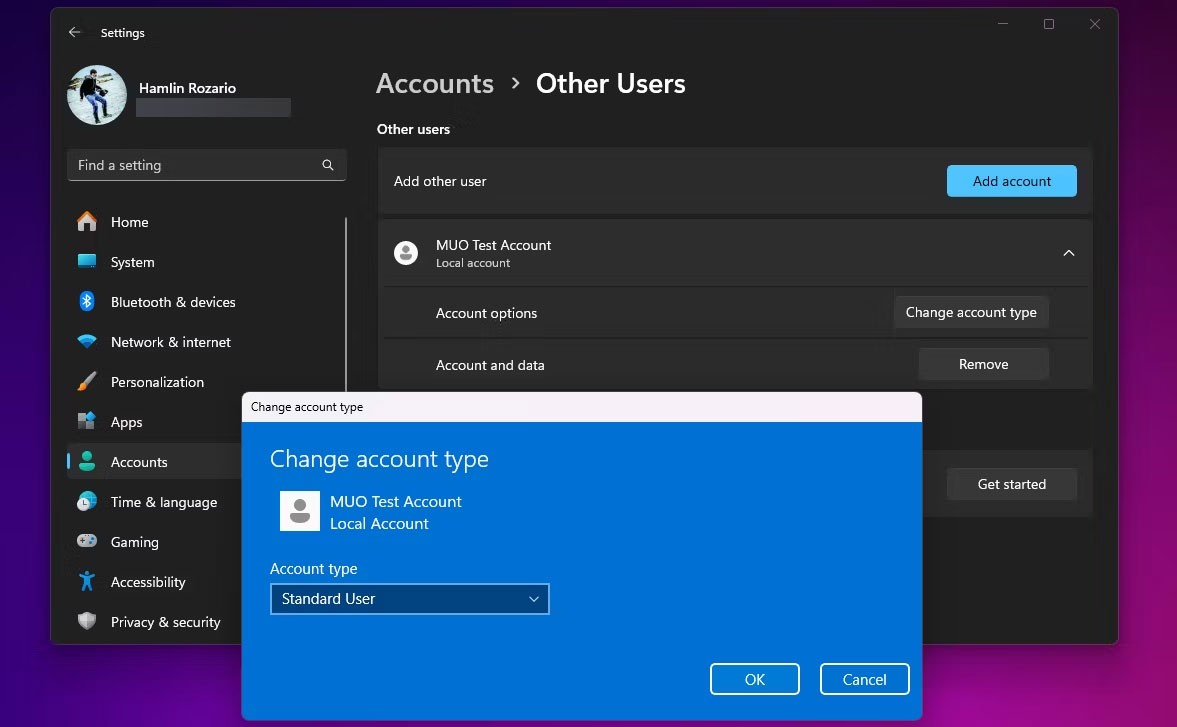
Jeśli inne konto należy do Twojej grupy rodzinnej, musisz przejść do Ustawień > Konta > Rodzina zamiast Inni użytkownicy i powtórzyć pozostałe kroki, aby zrobić to samo. Warto również rozważyć wykonanie tych poprawek, jeśli nie możesz ustawić swojego konta Windows jako konta administratora.
2. Przełączanie grup kont w systemie Windows za pomocą programu Netplwiz
Netplwiz to specjalny panel sterowania służący do zarządzania wszystkimi kontami użytkowników na Twoim komputerze. Jest to plik wykonywalny systemu, do którego dostęp można uzyskać jedynie po zalogowaniu się jako administrator. Kiedyś, gdy nie było dedykowanej aplikacji Ustawienia dla urządzeń z systemem Windows, Netplwiz był popularnym wyborem umożliwiającym przełączanie się między grupami kont, tj. użytkownikami standardowymi i administratorami.
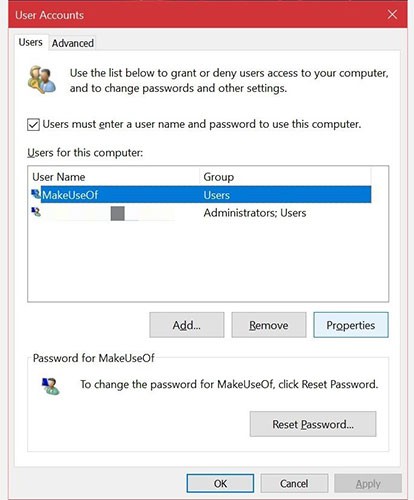
B1: Wpisz netplwiz w polu wyszukiwania menu Start i kliknij najbardziej pasującą pozycję, aby otworzyć następujący panel sterowania Konta użytkowników . Tutaj możesz zobaczyć wszystkie swoje konta użytkowników. Wybierz osobę, której uprawnienia chcesz zmienić i kliknij Właściwości.
B2: Teraz przejdź do sekcji Członkostwo w grupie , gdzie znajdziesz dostępne grupy kont. Kliknij interesującą Cię opcję i wybierz Zastosuj.
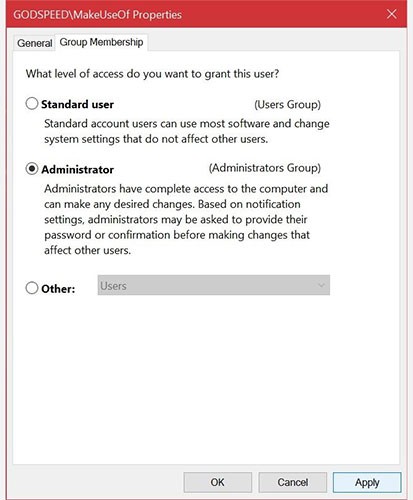
W przeciwieństwie do aplikacji Ustawienia, Netplwiz wyświetli trzecią opcję rozszerzającą typy kont. Są to bardzo specyficzne uprawnienia, które chcesz przyznać innym użytkownikom.
Możesz na przykład wybrać opcję Użytkownicy zaawansowani , która przyznaje kontu ograniczone uprawnienia administracyjne. Możesz też wybrać opcję Gość , jeśli chcesz, aby system Windows nałożył na nich jeszcze większe ograniczenia niż na zwykłych użytkowników.
3. Zmień typ konta Windows z Panelu sterowania
Panel sterowania jest już od dłuższego czasu integralną częścią urządzeń z systemem Windows. Był to standardowy panel ustawień dla komputerów z systemem Windows, aż do pojawienia się dedykowanej aplikacji Ustawienia w systemie Windows 10.
Panel sterowania nadal ma swoje zastosowanie, ponieważ można za jego pomocą wprowadzać zaawansowane zmiany na poziomie systemu, których obecnie nie da się wykonać za pomocą aplikacji Ustawienia. Aby dowiedzieć się, jak zmienić stary typ konta na stary styl, postępuj zgodnie z poniższymi instrukcjami:
Krok 1: Wpisz panel sterowania w pasku wyszukiwania menu Start i wybierz najbardziej odpowiedni wynik.
B2: Wybierz opcję Zmień typ konta (ta opcja ma ikonę tarczy).
B3: Następnie wybierz konto, dla którego chcesz zmienić uprawnienia. Będziesz mieć do wyboru wiele opcji dla wybranego konta. Kliknij Zmień typ konta , aby kontynuować.
B4: W tym miejscu wybierz jedną z dwóch dostępnych opcji, a następnie kliknij Zmień typ konta , aby zastosować zmiany.
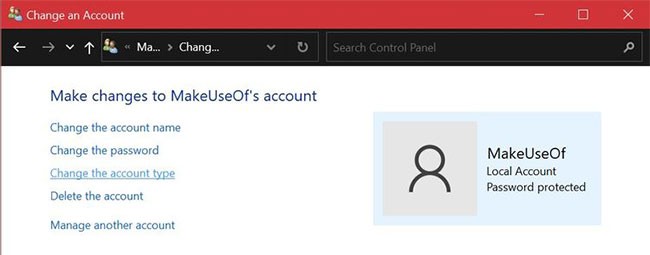
Jeśli korzystałeś ze starszych wersji systemu Windows, wszystkie te pozycje menu mogą być Ci znane. Tak czy inaczej, jest to prosty proces.
4. Użyj wiersza poleceń, aby zmienić typ konta w systemie Windows
Wiersz poleceń , znany również jako CMD, to wbudowany interpreter wiersza poleceń w komputerach z systemem Windows.
Stosując odpowiednie polecenia CMD możesz wykonywać na swoim komputerze wiele różnych zadań. Program jest w zasadzie rajem dla programistów, ale nie musisz mieć umiejętności kodowania, aby zmienić typ konta za pomocą prostego wiersza poleceń. Wystarczy, że zapamiętasz poniższe dwa kroki.
B1: Wpisz wiersz poleceń w pasku wyszukiwania menu Start. Zamiast uruchamiania bezpośredniego wybierz opcję Uruchom jako administrator .
B2: Aby zmienić typ konta na admin, wpisz poniższe polecenie i naciśnij Enter.
net localgroup administrators [USERNAME] /addB3: Aby powrócić do standardowego konta użytkownika, użyj poniższej linii kodu i naciśnij Enter na klawiaturze.
net localgroup administrators [USERNAME] /del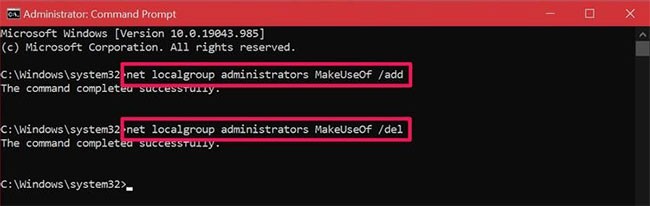
Jeżeli podczas wykonywania polecenia pojawi się komunikat o błędzie informujący o odmowie dostępu, oznacza to, że nie uruchomiono polecenia CMD z uprawnieniami administratora . Jeśli znasz to polecenie, nie musisz już męczyć się z menu systemowymi, jak w przypadku innych metod. Mam nadzieję, że szybko załapiesz o co chodzi!
W tym artykule pokażemy Ci, jak odzyskać dostęp do dysku twardego w przypadku awarii. Sprawdźmy!
Na pierwszy rzut oka AirPodsy wyglądają jak każde inne prawdziwie bezprzewodowe słuchawki douszne. Ale wszystko się zmieniło, gdy odkryto kilka mało znanych funkcji.
Firma Apple wprowadziła system iOS 26 — dużą aktualizację z zupełnie nową obudową ze szkła matowego, inteligentniejszym interfejsem i udoskonaleniami znanych aplikacji.
Studenci potrzebują konkretnego typu laptopa do nauki. Powinien być nie tylko wystarczająco wydajny, aby dobrze sprawdzać się na wybranym kierunku, ale także kompaktowy i lekki, aby można go było nosić przy sobie przez cały dzień.
Dodanie drukarki do systemu Windows 10 jest proste, choć proces ten w przypadku urządzeń przewodowych będzie się różnić od procesu w przypadku urządzeń bezprzewodowych.
Jak wiadomo, pamięć RAM to bardzo ważny element sprzętowy komputera, który przetwarza dane i jest czynnikiem decydującym o szybkości laptopa lub komputera stacjonarnego. W poniższym artykule WebTech360 przedstawi Ci kilka sposobów sprawdzania błędów pamięci RAM za pomocą oprogramowania w systemie Windows.
Telewizory Smart TV naprawdę podbiły świat. Dzięki tak wielu świetnym funkcjom i możliwościom połączenia z Internetem technologia zmieniła sposób, w jaki oglądamy telewizję.
Lodówki to powszechnie stosowane urządzenia gospodarstwa domowego. Lodówki zazwyczaj mają dwie komory: komora chłodna jest pojemna i posiada światło, które włącza się automatycznie po każdym otwarciu lodówki, natomiast komora zamrażarki jest wąska i nie posiada światła.
Na działanie sieci Wi-Fi wpływa wiele czynników poza routerami, przepustowością i zakłóceniami. Istnieje jednak kilka sprytnych sposobów na usprawnienie działania sieci.
Jeśli chcesz powrócić do stabilnej wersji iOS 16 na swoim telefonie, poniżej znajdziesz podstawowy przewodnik, jak odinstalować iOS 17 i obniżyć wersję iOS 17 do 16.
Jogurt jest wspaniałym produktem spożywczym. Czy warto jeść jogurt codziennie? Jak zmieni się Twoje ciało, gdy będziesz jeść jogurt codziennie? Przekonajmy się razem!
W tym artykule omówiono najbardziej odżywcze rodzaje ryżu i dowiesz się, jak zmaksymalizować korzyści zdrowotne, jakie daje wybrany przez Ciebie rodzaj ryżu.
Ustalenie harmonogramu snu i rutyny związanej z kładzeniem się spać, zmiana budzika i dostosowanie diety to niektóre z działań, które mogą pomóc Ci lepiej spać i budzić się rano o odpowiedniej porze.
Proszę o wynajem! Landlord Sim to mobilna gra symulacyjna dostępna na systemy iOS i Android. Wcielisz się w rolę właściciela kompleksu apartamentowego i wynajmiesz mieszkania, a Twoim celem jest odnowienie wnętrz apartamentów i przygotowanie ich na przyjęcie najemców.
Zdobądź kod do gry Bathroom Tower Defense Roblox i wymień go na atrakcyjne nagrody. Pomogą ci ulepszyć lub odblokować wieże zadające większe obrażenia.













